WPS文档怎么快速回到上次编辑页面 WPS文档快速回到上次编辑页面
更新日期:2024-03-19 22:55:56
来源:投稿
手机扫码继续观看

在WPS文档中编辑文档时,常常因为文档页面众多而关闭页面后,重新打开编辑都需要再次下拉页面去寻找上次编辑的页面,这也容易导致自己忘记上次在哪个页面进行编辑。下面我们来教大家在WPS文档中如何快速回到上次编辑的页面。
【设置方法】
首先,进入WPS的首页,点击右上角的【设置图标】,进入设置页面。
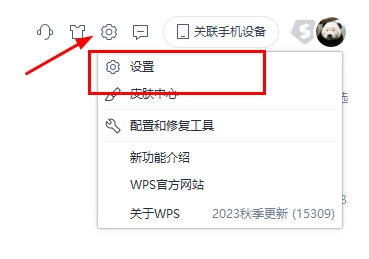
在设置页面中,将【退出时保存工作状态】的选项开启。

这样一来,我们在打开文档进行编辑后,在非首页位置进行编辑并保存后,关闭文档。
重新打开文档时,界面右侧会出现蓝色图标。

将鼠标移动至蓝色图标处,图标自动展开,提示“从上次编辑的位置继续”。单击即可定位至上次编辑的位置。
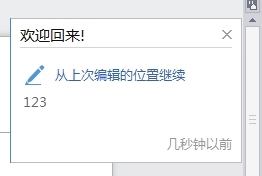
如果只是查看文件而没有编辑,在下次打开时可以使用“返回到之前离开的位置”功能,回到上次查看文件的位置。
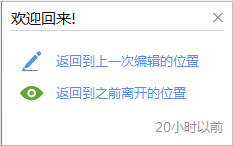
以上就是WPS文档快速回到上次编辑页面的设置方法。如果不需要此功能,可以点击小窗口右上角的关闭按钮,快速关闭此功能。
该文章是否有帮助到您?
常见问题
- monterey12.1正式版无法检测更新详情0次
- zui13更新计划详细介绍0次
- 优麒麟u盘安装详细教程0次
- 优麒麟和银河麒麟区别详细介绍0次
- monterey屏幕镜像使用教程0次
- monterey关闭sip教程0次
- 优麒麟操作系统详细评测0次
- monterey支持多设备互动吗详情0次
- 优麒麟中文设置教程0次
- monterey和bigsur区别详细介绍0次
系统下载排行
周
月
其他人正在下载
更多
安卓下载
更多
手机上观看
![]() 扫码手机上观看
扫码手机上观看
下一个:
U盘重装视频












